ppt设置页面背景的彩虹效果的教程
2024-05-28 09:43:42作者:极光下载站
作为一款强大的演示文稿制作软件,ppt软件吸引了不少的用户前来下载使用,因为ppt软件中有着强大且实用的功能,能够让用户制作出令人满意的演示文稿,并有效提高用户的办公效率,所以ppt软件吸引了不少的用户前来下载使用,当用户在使用ppt软件时,想要设置页面背景的彩虹效果,却不知道怎么来操作实现,其实这个问题是很好解决的,用户只需右击页面,在弹出来的右键菜单中,选择设置背景格式选项,接着进入到窗口中勾选渐变填充,然后将预设颜色选项设置为彩虹效果即可解决问题,那么接下来就让小编来向大家分享一下ppt设置页面背景彩虹效果的方法教程吧,希望用户能够喜欢。
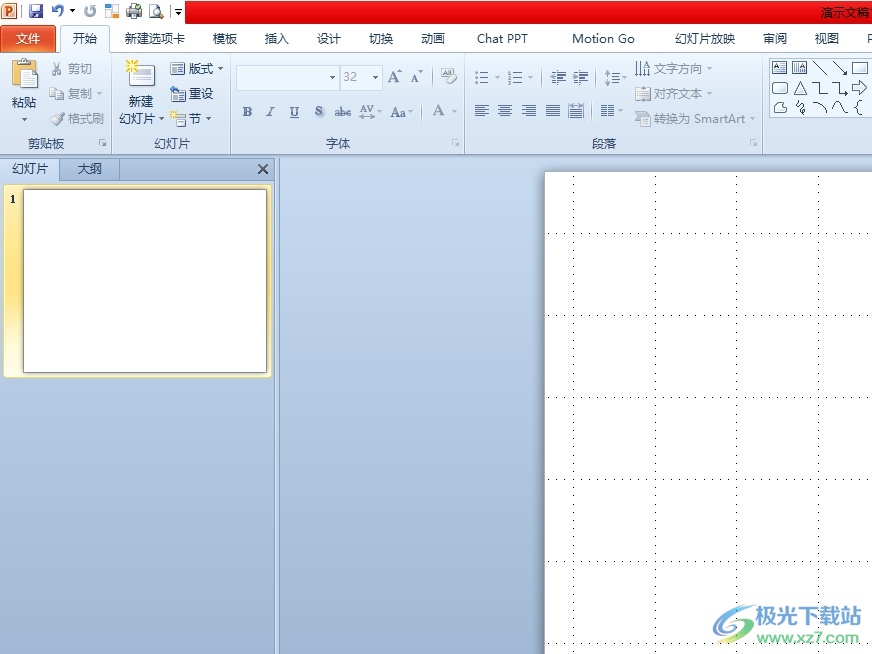
方法步骤
1.用户在电脑上打开ppt软件,并来到演示文稿的编辑页面上来进行设置
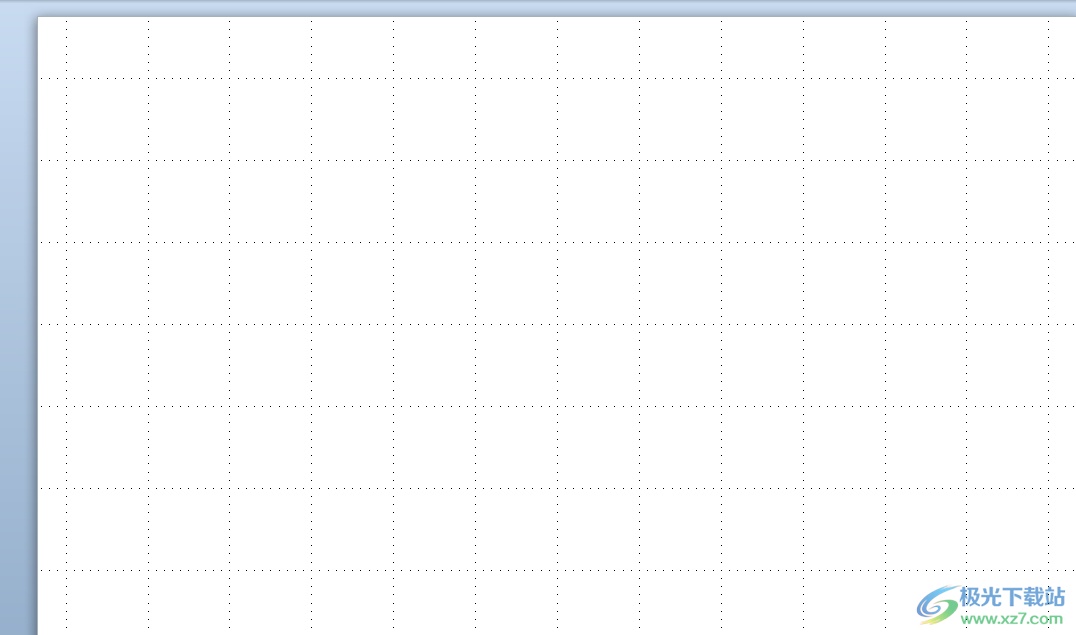
2.接着用户用鼠标右键点击页面,在弹出来的右键菜单中,用户选择设置背景格式选项
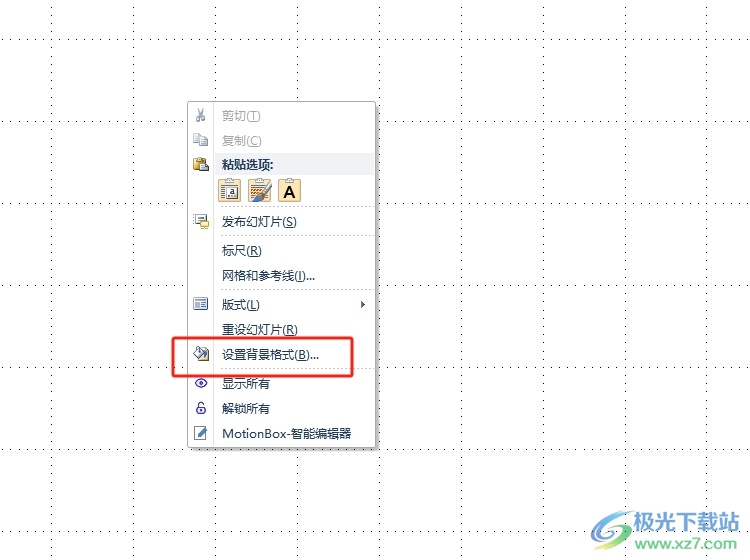
3.进入到设置背景格式窗口中,用户在填充选项卡中勾选渐变填充选项
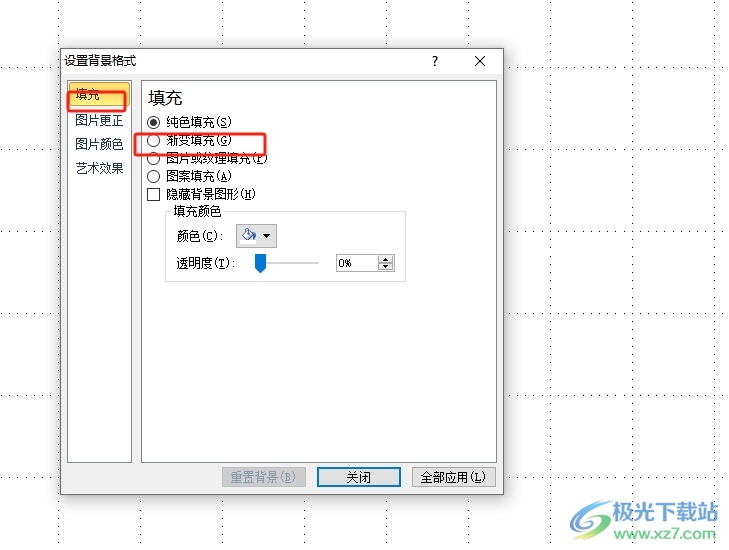
4.这时会在下方拓展出相关的功能那块,用户点击预设颜色的下拉箭头,弹出下拉面板后,用户按需选择彩虹效果即可解决问题
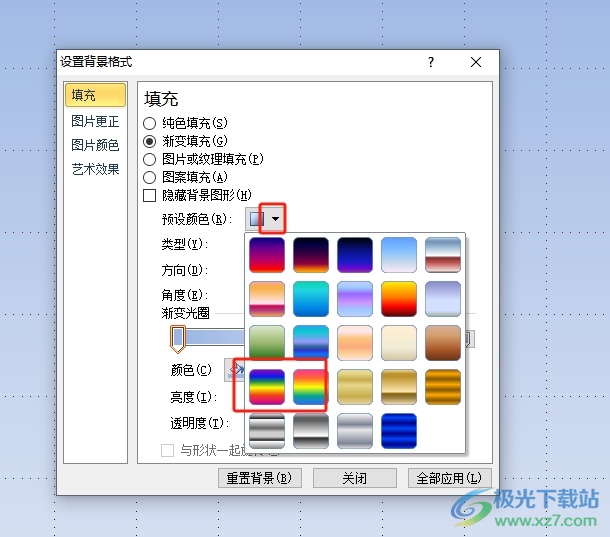
5.完成上述操作后,用户直接在窗口的右下角按下全部应用按钮和关闭按钮就可以了
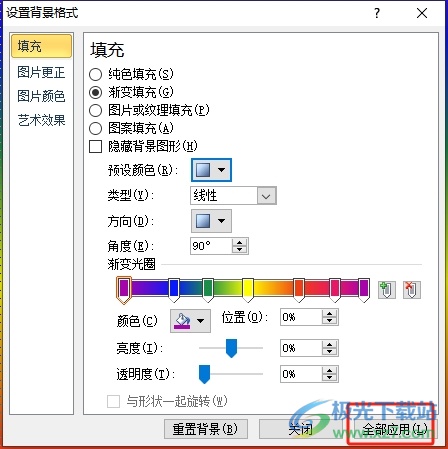
6.设置完成后,用户回到编辑页面上,就会发现背景颜色成功设置为彩虹效果了
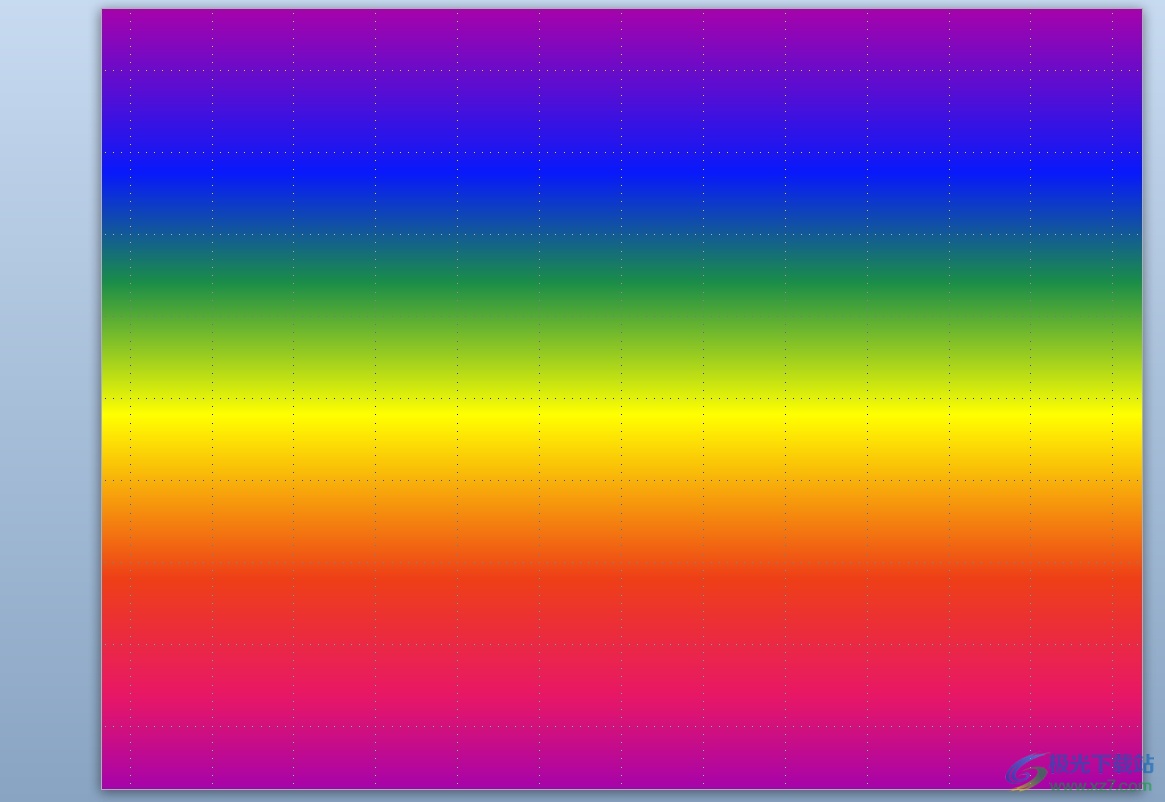
以上就是小编对用户提出问题整理出来的方法步骤,用户从中知道了大致的操作过程为点击设置背景格式-填充-渐变填充-预设颜色-彩虹色这几步,方法简单易懂,因此感兴趣的用户可以跟着小编的教程操作试试看。
